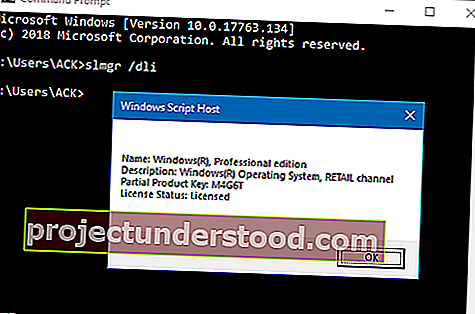نسخة Windows أصلية فقط إذا تم تنشيطها باستخدام مفتاح صالح. عند شراء Windows Keys من مواقع Microsoft على الويب أو الحصول عليها من مصنعي المعدات الأصلية ، يمكنك التأكد من أنها أصلية. لكن عليك أن تكون حذرًا إذا قمت بشرائها من مواقع الطرف الثالث إذن ، هل مفاتيح Windows 10 التي تشتريها من موقع آخر مثل Amazon ، وما إلى ذلك ، شرعية أم قانونية؟ هذا يعتمد على!
تكمن المشكلة الرئيسية في سبب حصول العديد من المستهلكين على ترخيص - والذي يُباع بسعر منخفض جدًا - والذي تبين لاحقًا أنه غير صالح ، أنه قد يتم إلغاء تنشيط مفاتيح المنتج أو مفاتيح الترخيص المجمع. في هذا المنشور ، سنقترح طريقتين للتحقق مما إذا كان مفتاح ترخيص منتج Windows أصليًا أم شرعيًا.
كيفية التحقق مما إذا كان مفتاح Windows الخاص بي أصليًا
هناك أنواع مختلفة من المفاتيح. ويندوز 10 المفاتيح التي يشتري المستهلك مباشرة، وعادة ما تكون سارية المفعول حتى الحياة للآلة ( التجزئة و OEM ).
يوجد نوع آخر من المفاتيح: الترخيص المجمع (MAK و KMS). تشتري المؤسسات أو الشركات الكبرى هذه المفاتيح لتنشيط أجهزة الكمبيوتر بكميات كبيرة.
لقد رأيت تقارير تفيد ببيع العديد من البائعين الخارجيين هذه المفاتيح للمستهلكين بسعر رخيص. يمكن تنشيط هذه المفاتيح على أجهزة كمبيوتر متعددة أو العمل لمدة شهرين.
من الأفضل عدم شراء مفتاح من شخص غير مصرح له ببيع مفاتيح Windows 10. وإذا كان شخص ما مصرحًا له ، وكان يعرض سعرًا منخفضًا ، فتأكد من سؤاله عما إذا كان المفتاح سيعمل حتى بعد إعادة التثبيت.
هناك سيناريوهان-
- أولاً ، حيث لديك المفتاح ، وتريد التحقق قبل استخدامه فعليًا.
- الثاني هو عندما تكون قد استخدمته بالفعل ، ولكن لا تزال تريد التحقق منه.
دعنا نلقي نظرة على كيفية معرفة ما إذا كان مفتاح Windows أصليًا.
اقرأ التالي : كيفية شراء Windows 10 بمفتاح ترخيص صالح أو شرعي.
1] استخدم أدوات مدقق PID
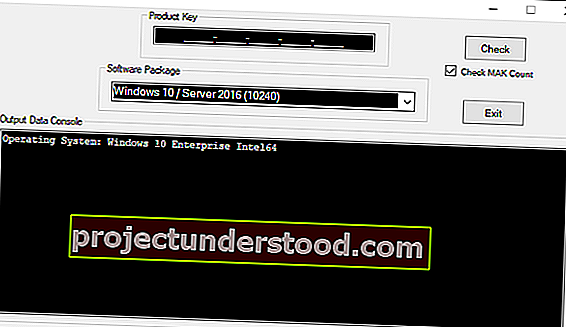
لدينا أداتان هنا - Ultimate PID Checker و Microsoft PID Checker - والتي يمكنك استخدامها لمعرفة ما إذا كان مفتاح Windows 10 شرعيًا. بينما يعمل مدقق Ultimate PID لجميع الإصدارات قبل Windows 10 ، يعمل مدقق Microsoft PID لنظامي التشغيل Windows 10 و Server 2016 فقط.
قم بتنزيل Microsoft PID Checker من هنا أو Ultimate PID Checker من هنا . إذا كان المفتاح غير شرعي أو غير صالح ، فسيعطيك البرنامج ردًا. يمكن استخدامه أيضًا للتحقق من عدد MAK.
2] تحقق من مفتاح Windows بواجهة مستخدم ترخيص البرامج
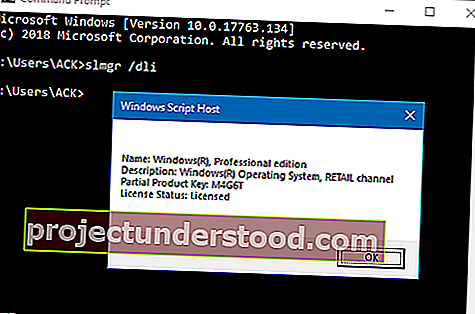
افتح موجه الأوامر بامتيازات مرتفعة ، ونفذ الأمر التالي:
slmgr / dli
ستعرض المعلمة "dli" معلومات الترخيص الحالية مع حالة التنشيط.
ستتضمن النتيجة أيضًا نوع المفتاح (مفتاح البيع بالتجزئة أو OEM أو MAK أو KMS). إذا كانت حالة الترخيص تقول "مرخص" ، فلا مشكلة لديك. إذا كان هناك أي شيء آخر ، فإن مفتاحك غير صالح. أيضًا إذا رأيت الكتابة كـ MAK أو KMS ، وكنت مستهلكًا عامًا ، فأنت بحاجة إلى الاتصال بالشخص الذي اشتريت منه المفتاح والحصول على مفتاح البيع بالتجزئة.
اقرأ : هل مفاتيح Windows 10 الرخيصة شرعية؟
3] تحقق من الإعدادات وحالة التنشيط
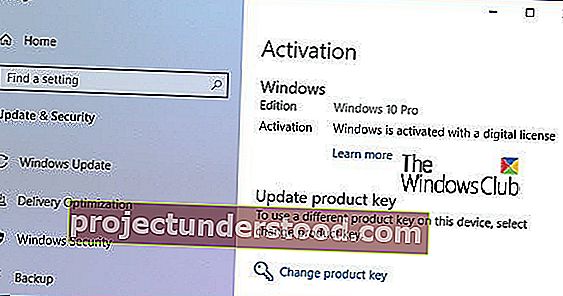
هناك عدة طرق سريعة للتحقق مما إذا كان المفتاح الذي استخدمته غير شرعي. أول شيء يجب عليك فتحه "الإعدادات" ، ومعرفة ما إذا كان هناك أي تحذير بشأن التنشيط. إذا لم يكن هناك ، فانتقل إلى التحديث والأمان> التنشيط وتحقق من الحالة. إذا كان هناك خطأ ولم يذكر أنه تم تنشيط Windows ، فلديك مشكلة. باختصار ، مفاتيح Windows 10 ليست شرعية أو قانونية.
قراءة : ماذا تعني الأنواع المختلفة من مفاتيح منتجات Microsoft؟
الإبلاغ عن أخطاء تنشيط Windows 10
إذا كان Windows 10 الخاص بك أصليًا ، ولكنك لا تزال تتلقى أخطاء تتعلق ببرنامج مبتكر ، فيمكنك المتابعة باتباع الخطوات أدناه.
- افتح موجه أوامر المسؤول ثم الصق الرمز أدناه واضغط على Enter
Licensingdiag.exe - تقرير٪ userprofile٪ \ desktop \ report.txt -log٪ userprofile٪ \ desktop \ repfiles.cab
- انسخ النتيجة وحمّلها إلى One Drive ، ثم حدد موقع ملف TXT الذي أنشأه Windows على سطح المكتب ، ثم حمّل كلاهما إلى One Drive
- انتقل إلى مركز اتصال تنشيط منتج Microsoft وقم بوضع تقريرك.
أخبرنا إذا كان هذا قد ساعدك في معرفة ما إذا كان مفتاح Windows 10 أصليًا أم لا.
اقرأ الآن : ما هو تنشيط Windows وكيف يعمل؟